windows 下新建iscsi 磁盘 硬盘
参考:
https://www.cnblogs.com/pengdonglin137/p/17115545.html
https://blog.csdn.net/haleycomet/article/details/52931354
https://www.cnblogs.com/pipci/p/11618650.html
https://blog.csdn.net/qq_45172832/article/details/131495649
本机磁盘不够用了,所以挂载一块网络磁盘到本地.下图C,D 是我本机磁盘. E盘是网络上的磁盘. 使用体验上没有任何区别. (请确保你的网络起码是千兆网,才能获得良好的使用体验)

在ubuntu 22.04 上进行如下配置:
安装 服务端:
apt-get install tgt
查看状态
systemctl status tgt
配置iSCSI目标
vi /etc/tgt/conf.d/iscsi.conf 文件内容如下, 绿色的是注释,不要添加到文件中去了
<target cnsd5463223.ad.wawei.com:10.83.185.288> //给这个虚拟磁盘起个名字,需要用小写字母
backing-store /dev/sdb //表示linux系统下哪个磁盘用来共享到网络上做虚拟磁盘用
incominguser sbc_int sw_pass //新建一个iscsi 系统下的账户密码, 客户端用来访问这个虚拟磁盘
initiator-address 10.81.135.124 //限制哪些ip地址可以访问本机的这个虚拟磁盘
</target>
修改完成后重启 服务
systemctl restart tgt
查看一下添加的虚拟盘状态:
sudo tgtadm --lld iscsi --mode target --op show
Windows 客户端进行如下设置:
开始菜单打开控制面板
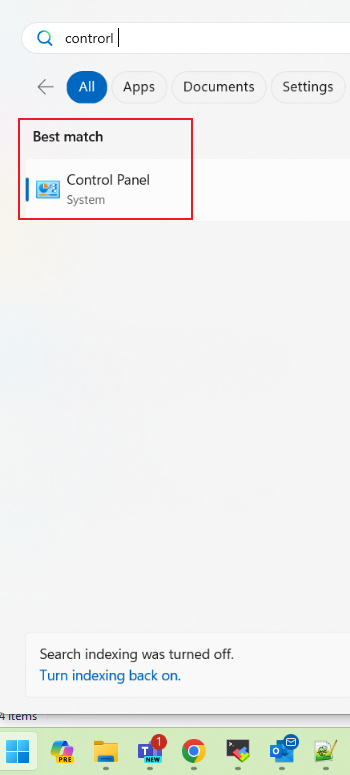
点击系统和安全:

点击系统工具:

点击 ISCSI
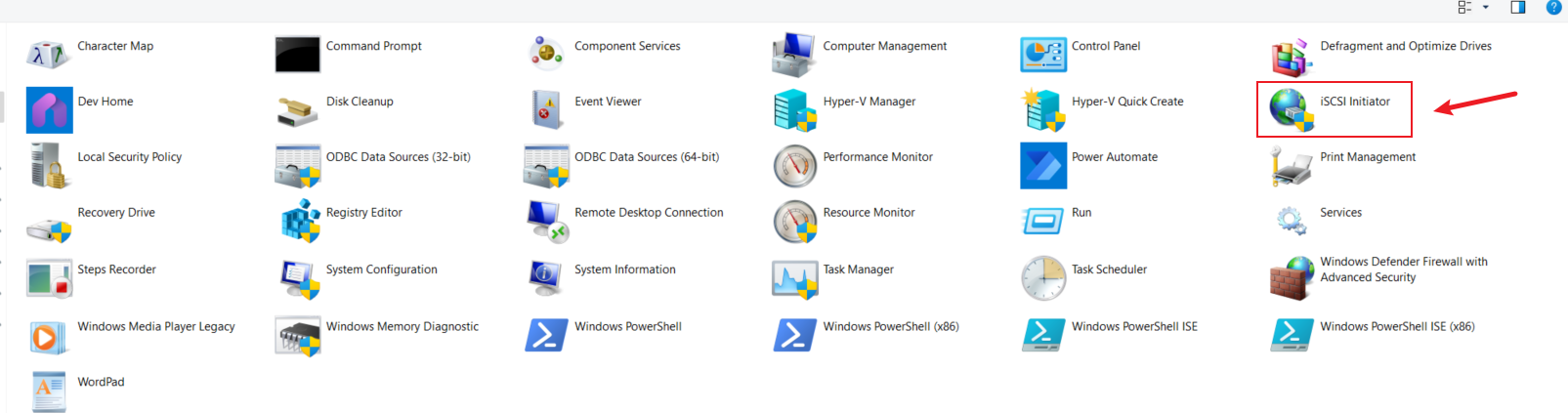
依次点击发现选项卡, 点击发现 按钮:
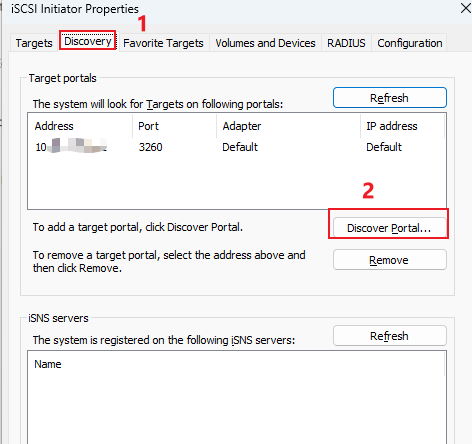
在弹出的窗口中输入ISCSI 服务端的IP,再点击OK
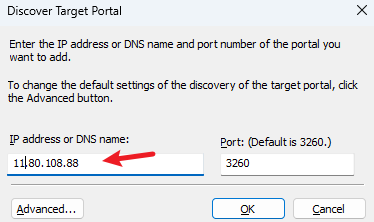
这里就会发现ISCSI服务端:

然后点击Target 选项卡,就会发现服务端的虚拟盘,选中后点击连接Connect
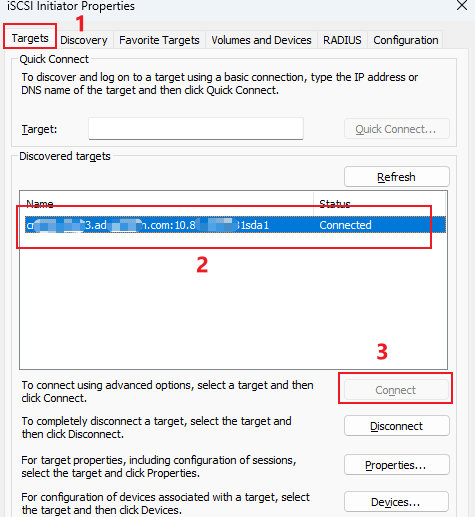
点击连接界面的高级按钮:
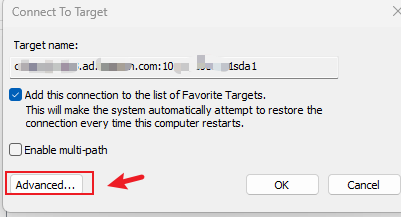
启用CHAP 登录认证:
账户密码就写服务端配置文件中创建的账户密码,点击ok,点击ok
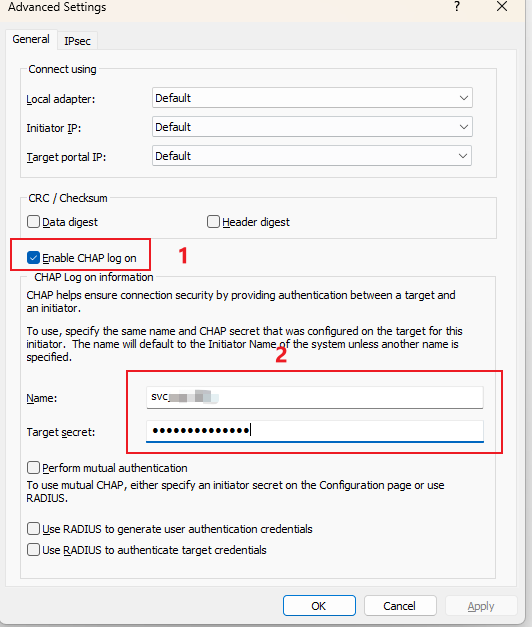
此时发现磁盘已经连接到本机:
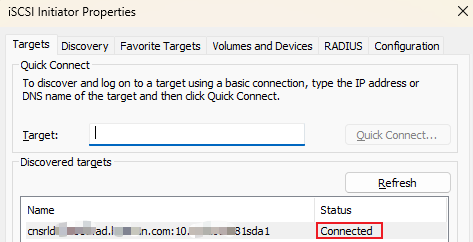
开始菜单打开磁盘管理器:
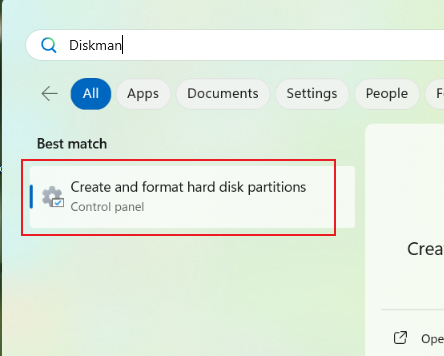
就能够看到新添加的磁盘了:
你可以自己新建分区和盘符就能使用了




 浙公网安备 33010602011771号
浙公网安备 33010602011771号